Adobe InDesign legfrissebb, 2021-es verziója izgalmas funkciókat hozott, amelyek jelentősen javíthatják a tervezési élményt. Bár ebben a verzióban összességében nem történt sok újítás, van két kiemelkedő funkció, amelyet minden tervező be kell, hogy építsen a munkafolyamatába. Ezek az új lehetőségek – az Adobe Capture integrációja és a továbbfejlesztett felhasználói felület – friss színt visznek a kreatív munkába. Ebben az útmutatóban megmutatom, hogyan használhatod ezeket a funkciókat hatékonyan.
Legfontosabb megállapítások
- Az Adobe Capture segítségével közvetlenül az InDesign-ból elemezheted és felhasználhatod a képeket.
- A skálázható felhasználói felület javítja a felhasználói élményt, különösen nagy felbontású monitorokon.
Lépésről lépésre útmutató
1. Adobe Capture használata az InDesignban
Kezdd azzal, hogy egy képet illesztesz be az InDesign dokumentumodba. Válassz ki egy képet, amelyet elemezni szeretnél. Az én esetemben egyszerűen egy képernyőképet használtam. Miután kiválasztottad a képet, menj az Objektum menüpontra, és válaszd az Üzenet kinyerése lehetőséget.
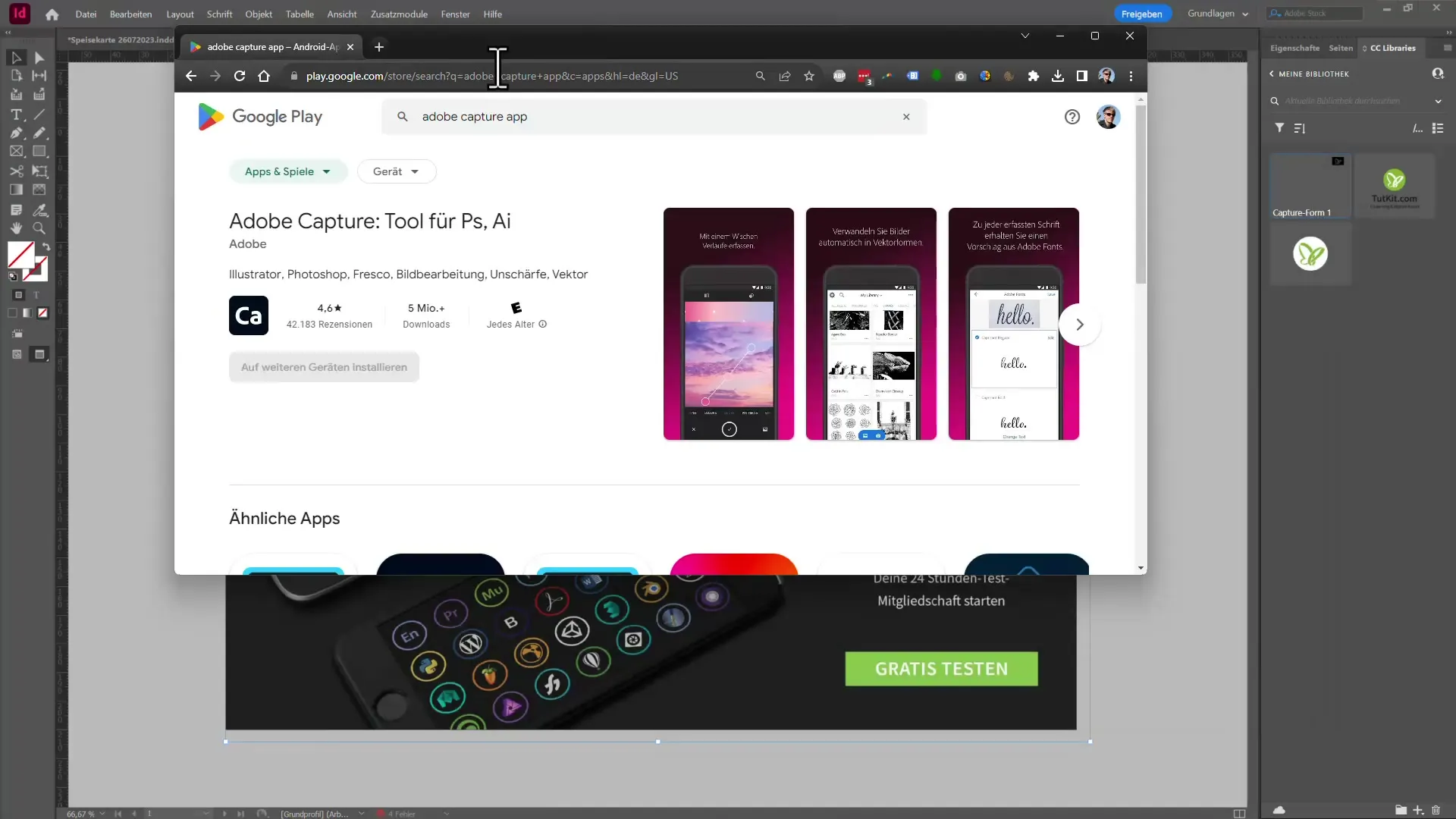
Egy párbeszédablak jelenik meg, amelyben meg tudod határozni a területet, amelyet elemezni szeretnél. Győződj meg róla, hogy az egérrel pontosan megadod a helyet a képen, ahol a betűtípust szeretnéd felismerni.
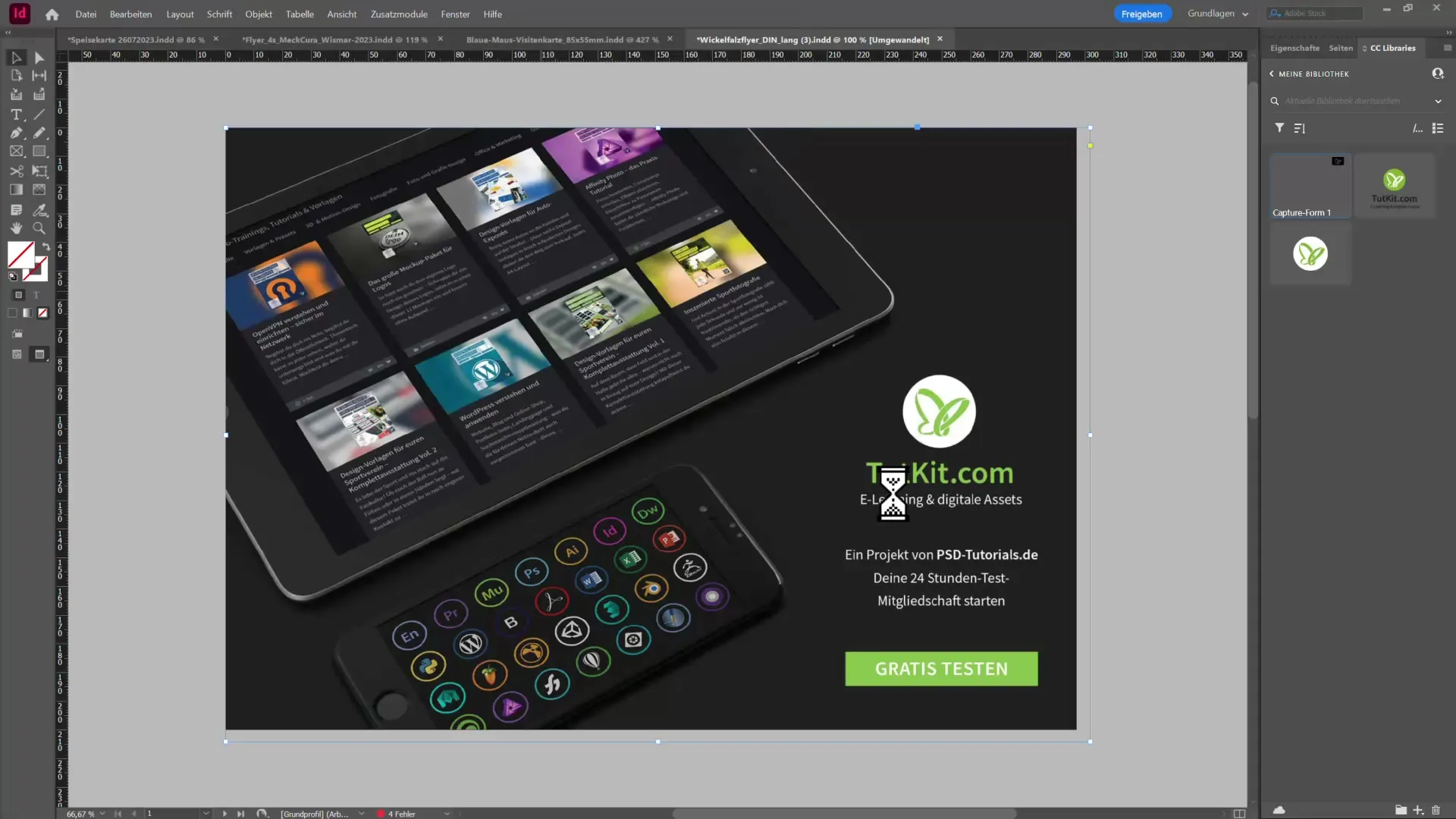
Miután megrajzoltad a kívánt területet, megjelenik a feltételezett betűtípus. Ebben az esetben a rendszer észlelte, hogy a kép a „Tutkit.com” betűtípust tartalmazza. Görgess végig a listán, hogy alternatív javaslatokat láthass, és válaszd ki a legmegfelelőbb betűtípust.
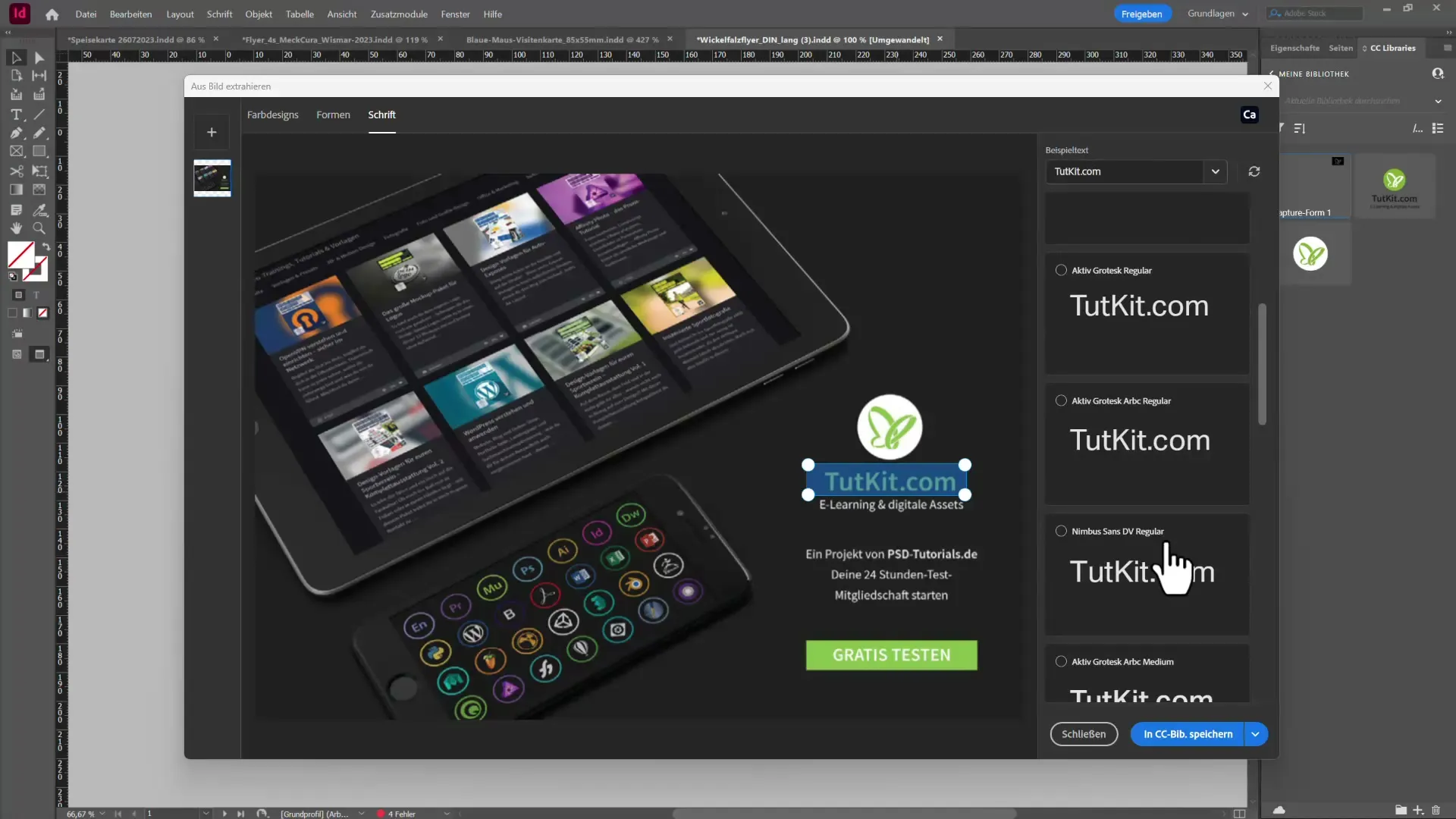
A felismerett betűtípust a dokumentumodban kétféleképpen mentheted el: vagy karakterformátumként, vagy bekezdésformátumként. Csak használd az alábbi megfelelő gombot, és a betűtípus azonnal átkerül a könyvtáradba.
2. Színelemzés az Adobe Capture segítségével
Egy másik hasznos funkció a színelemzés. Ahhoz, hogy lásd, milyen színek találhatók a képedben, kattints a Színdesign gombra. Egy új ablakban láthatod azokat a színeket, amelyek gyakran előfordulnak a fájlodban.
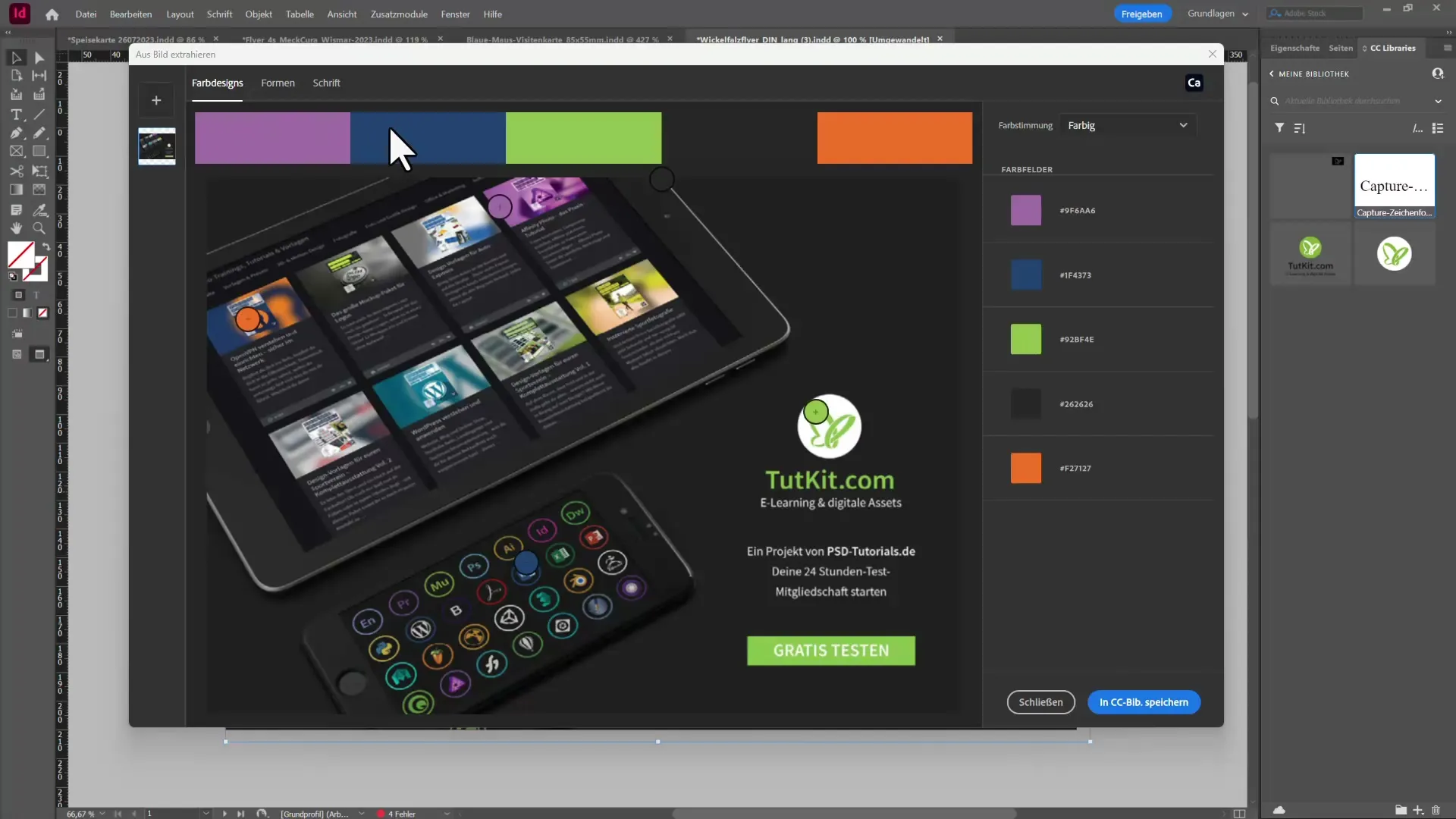
Külön hangulatra is szűrhetsz, például csak a sötét színeket jelenítheted meg. Ha tetszik egy vagy több szín, azt is elmentheted a CC könyvtáradba. Így pillanatok alatt minden fontos dolgot kéznél tarthatsz a projektedhez.
3. Vektorok létrehozása képekből
Egy másik érdekes funkció a vektorformák létrehozása. Ha formát szeretnél generálni, húzz egy területet és válaszd ki a kívánt részleteket. Ez segíthet egy logó vagy más grafika készítésében.
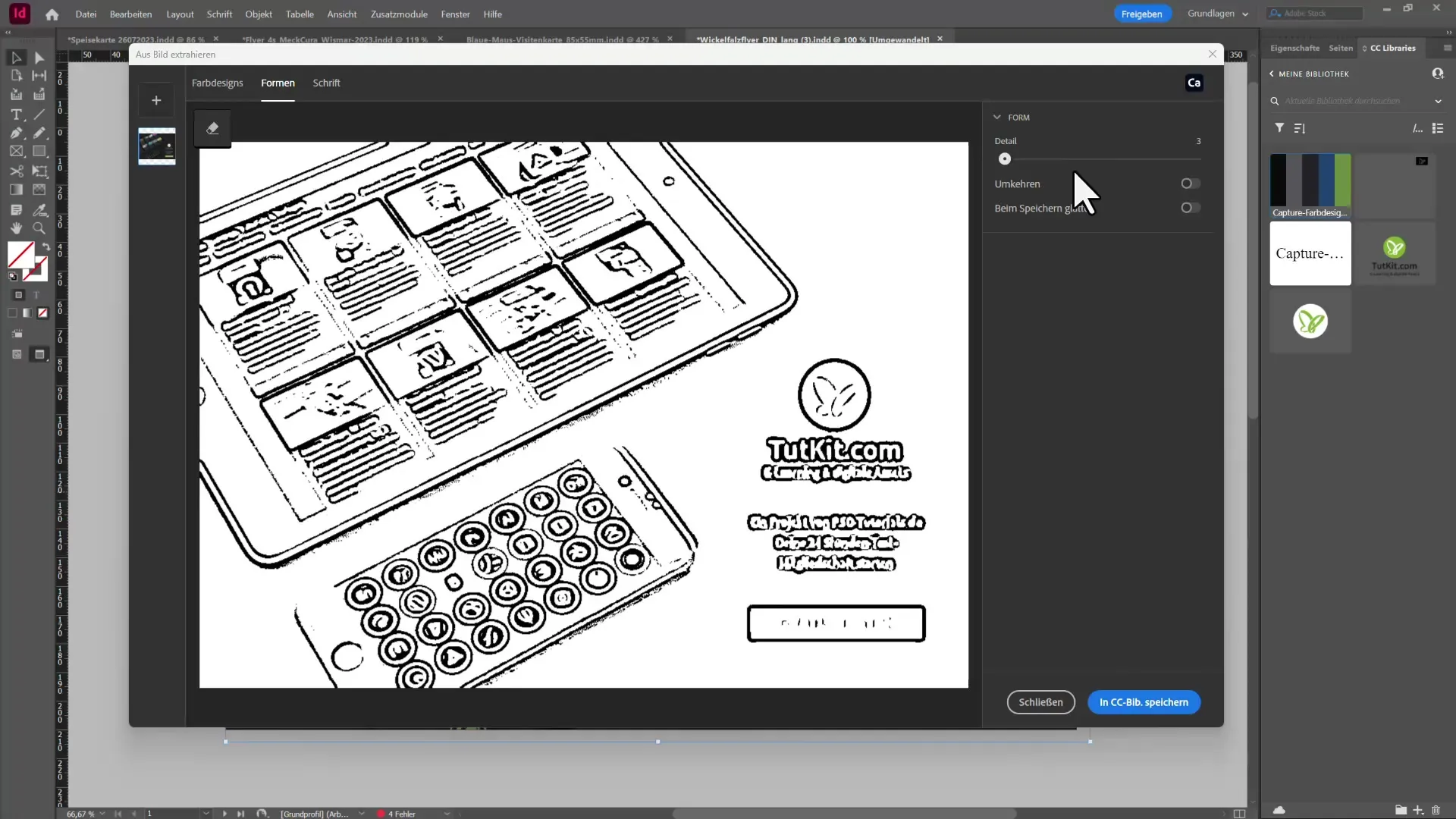
Miután létrehoztad a formát, eltávolíthatod a fel nem használt elemeket és a végeredményt finomíthatod. Ha elégedett vagy a vektorformával, mentsd el, és készen áll a használatra az InDesign dokumentumodban.
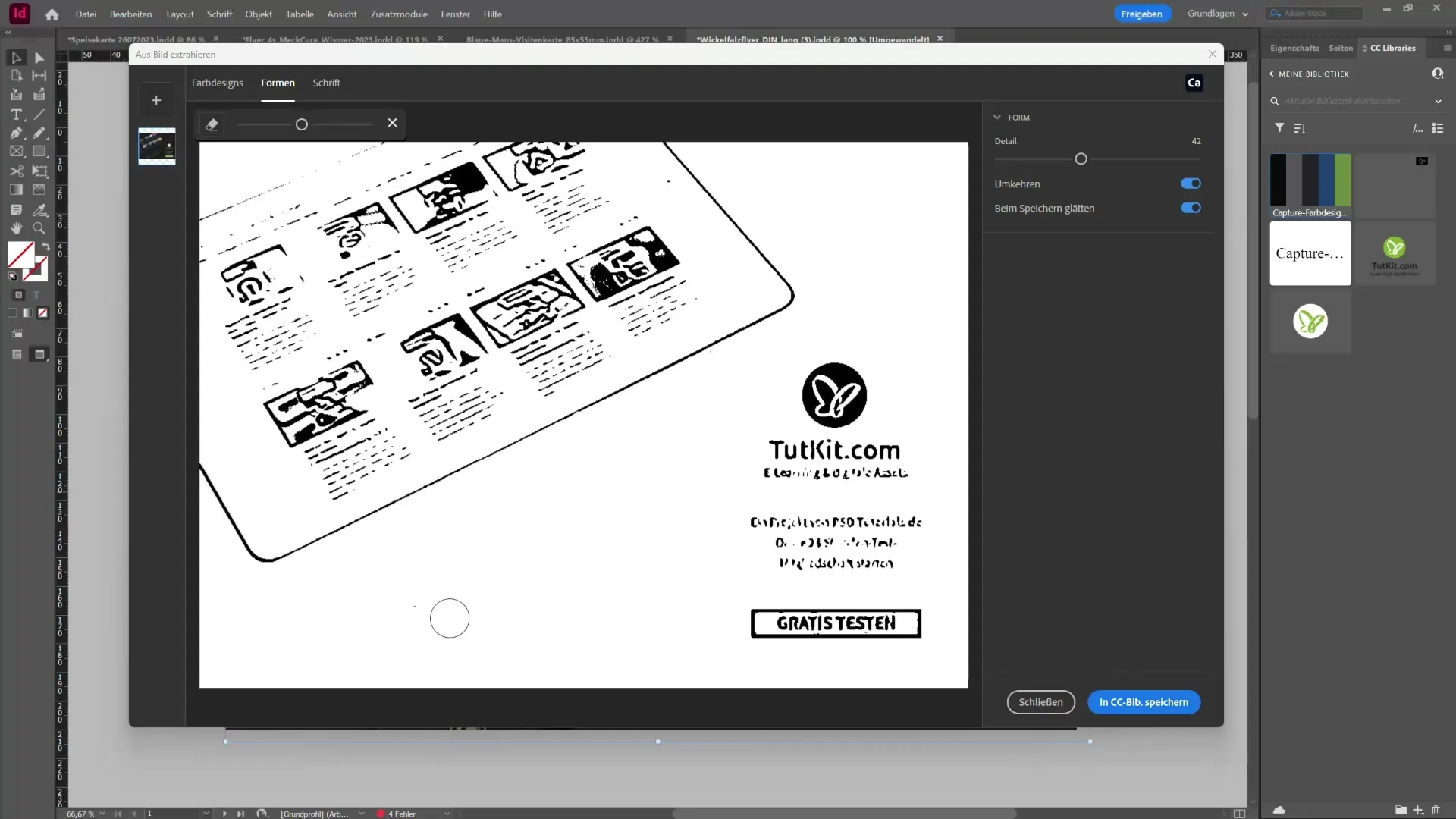
4. Skálázható felhasználói felület használata
Menj a Beállításokba, majd az Felület skálázása fülre, hogy testre szabd a felhasználói felület különböző szintjeit. Ez a funkció különösen hasznos, ha nagy felbontású monitort használsz, hogy biztosítsd, hogy minden elem jól látható legyen.
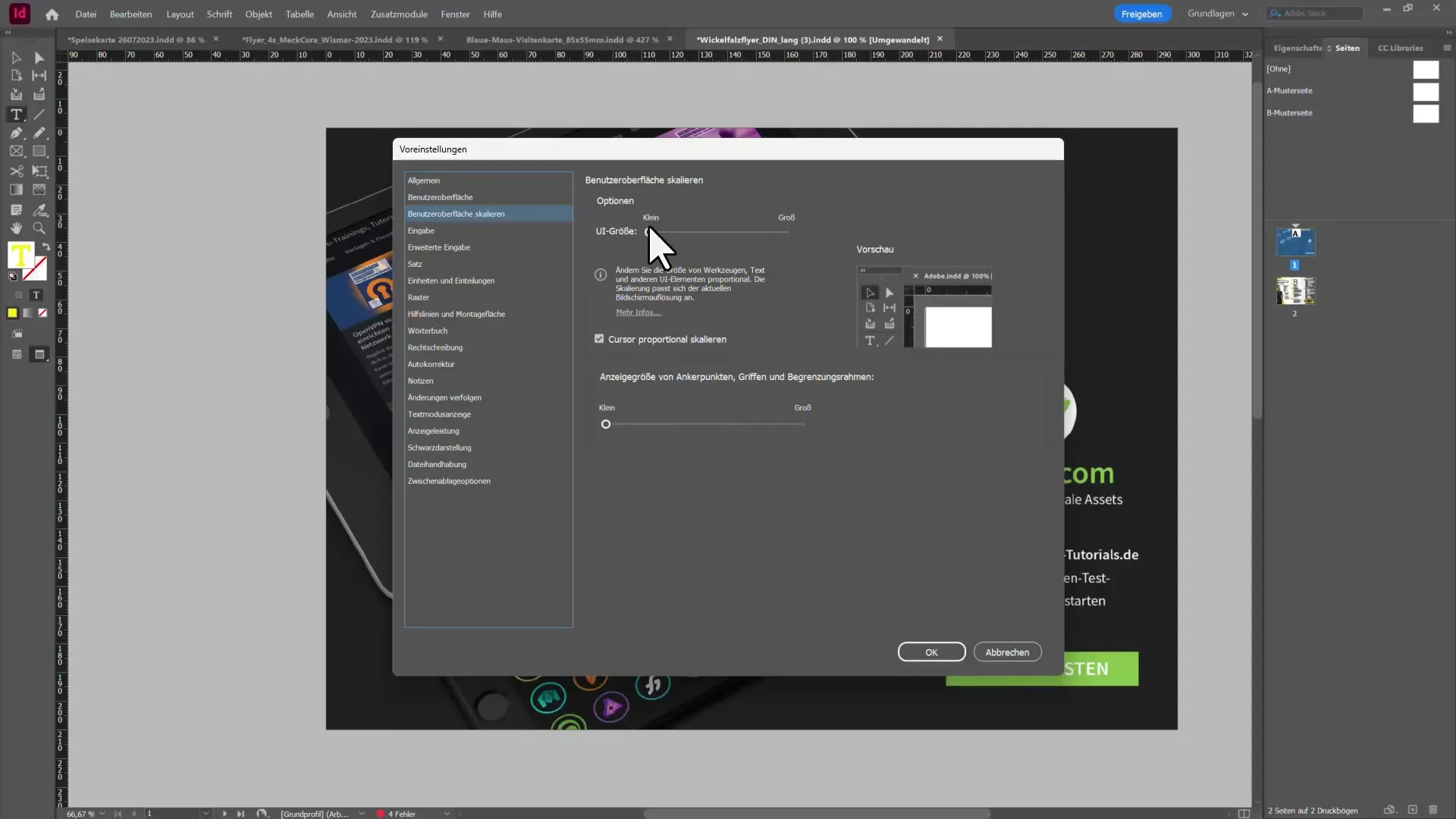
Változtasd meg a horgonypontok és keretek méretét a legjobb felhasználói élmény eléréséhez. A módosítások érvénybe lépéséhez újra kell indítanod az InDesign-t, ezért ne felejtsd el elmenteni a munkádat.
Összefoglalás – Újdonságok a Creative Cloudban: InDesign CC 2021
A 2021-es Adobe InDesign verzió számos hasznos funkciót kínál. Az Adobe Capture integrációjával és a továbbfejlesztett felhasználói felülettel hatékonyabban és kreatívabban dolgozhatsz. Ne hagyd ki, hogy ezeket az új eszközöket beépítsd a megszokott munkafolyamatodba.
Gyakran Ismételt Kérdések
Mi az Adobe Capture?Az Adobe Capture egy alkalmazás, amellyel színeket, betűtípusokat és formákat tudsz kinyerni képekből.
Hogyan tudok betűtípusokat menteni képekből az InDesignban?Válaszd ki a felismerett betűtípust, és használd az опciókat, amit karakterformátumként vagy bekezdésformátumként elmenthetsz.
Milyen előnyökkel jár a skálázható felhasználói felület?A skálázható felhasználói felület javítja az InDesign láthatóságát és kezelhetőségét nagy felbontású monitorokon.
Hogyan indíthatom újra az InDesignt a beállítások módosítása után?Mentse el a munkáját és zárja be az InDesign-t, hogy a változtatások érvénybe lépjenek.
Lehet-e vektorokat létrehozni képekből az InDesignban?Igen, létrehozhatsz vektorformákat képekből, majd azokat testre szabhatod.

